Mokomoji priemonė: Dataverse informacijos kūrimas, naujinimas ir peržiūra
Galimybė dinamiškai bendrauti yra Microsoft Dataverse viena iš pagrindinių funkcijų Power Pages. Svetainėje apsilankę vartotojai gali atlikti veiksmus, pvz., peržiūrėti programų sąrašą, užregistruoti savo vaiką, planuoti susitikimą ar teikti kūrimo leidimo užklausas. Sekama informacija gali būti Dataverse pasiekti kitomis paslaugomis, Power Platform pvz Power Apps., Power Automate arba Power BI.
Šiame "jūs" galėsite sukurti žiniatinklio taikomąją Power Pages programą, kuri vartotojams leis kurti, skaityti ir naujinti įrašus Dataverse . Galite naudoti svetainę kaip pagrindą kurti savo valdomiuos Dataverse ie mosi.
Peržiūrėkite šį vaizdo įrašą (be garso) ir peržiūrėkite puslapyje sukurtus ir atnaujintus įrašus:
Šioje mokymo priemonėje sužinote, kaip:
- Kurti Dataverse lentelę
- Kurti Dataverse rodinį
- Kurti „Dataverse“ formą
- Konfigūruokite lentelių teises, kad būtų leidžiama skaityti, kurti ir naujinti įrašus
- Įtraukimas sąrašo į puslapį
- Puslapio su forma įtraukimas įrašams kurti
- Puslapio su forma įtraukimas įrašams peržiūrėti/ redaguoti
- Atnaujinkite sąrašą, kad leistumėte pereiti į puslapius ir kurti įrašus bei peržiūrėti / redaguoti įrašus
Būtinosios sąlygos
- Power Pages prenumeratos ar bandomosios versijos. Gauti Power Pages bandomąją versiją čia.
- „Power Pages“ svetainė sukurta. Kurti Power Pages portalą.
Kurti Dataverse lentelę
Šiame skyriuje lentelę galėsite kurti naudodami darbo sritį Dataverse Duomenys. Lentelė naudojama informacijai apie konkrečius objektus saugoti. Yra keletas lentelių pavyzdžių, kai kurie iš jų yra sutemos, taikomoji programa ar įmonė. Lentelę sudaro stulpelių seka. Stulpelis yra konkreti objekto informacija, pvz., pavadinimas, aprašas, taikomosios programos data arba parinkčių, pvz., spalva, pasirinkimas.
Norėdami sukurti lentelę ir stulpelius naudojant duomenų darbo sritį, atlikite toliau nurodytus veiksmus.
Eikite į Power Pages.
Kairiojoje naršymo srityje pažymėkite piktogramą Duomenys, kad eidami į darbo sritį Duomenys.
Pažymėkite mygtuką nauja lentelė (+), dešinėje šios svetainės antraštės "Lentelės" .
Savo naujoje lentelėje nurodykite atitinkamą pavadinimą.
Pasirinkite Sukurti kad sukurtumėte lentelę Dataverse.

Norėdami į lentelę įtraukti naują stulpelį, pasirinkite + Naujas stulpelis. Įveskite rodomą pavadinimą ir pažymėkite duomenų tipą bei pasirinkite bet kokias kitas parinktis. Pasirinkite Įrašyti.

Pakartokite ankstesnį veiksmą, kol nesukursite visų jūsų lentelei reikalingų stulpelių.
Kurti Dataverse rodinį
Rodinys Dataverse yra užklausos tipas, skirtas konkrečioms duomenų eilutėms ir stulpeliams iš lentelės Dataverse rodyti. Kai kuriate rodinį, nurodote tam tikrus kriterijus, pvz., kuriuos stulpelius rodyti, kaip rūšiuojami įrašai ir kaip filtruojamos eilutės (pvz., galite rodyti tik įrašus, kurie turi tam tikrą kriterijų, pvz., įvykius, kai įvykio data vyksta ateityje).
Šis rodinys bus naudojamas tinklalapio sąrašui konfigūruoti.
Šiame skyriuje lentelę galėsite kurti naudodami darbo sritį Dataverse rodmenį.
Pasirinkite lentelę iš šio lentelių sąrašo Duomenų darbo sritis, kur norite sukurti naują rodmenį.
Pažymėkite skirtuką Rodiniai.
Pažymėkite Naujas rodmuo.
Įveskite savo rodmens pavadinimą ir trumpą aprašą, pasirinktinai.
Pasirinkite Kurti.

Bus rodomas rodinio dizaino įrankis. Į rodinį galite įtraukti stulpelių ir koreguoti plotį.
Galite pasirinkti rikiuoti pagal konkrečius lentelės stulpelius lauke Rūšiuoti pagal... dalies dešinėje pusėje, iškelian čiame skyde.
Taip pat galite pasirinkti konfigūruoti konkrečias eilučių filtravimo parinktis pažymėdami Redaguoti filtrus... dalies Filtras pagal dešinėje pusėje iškeliamame skyde.
Baigę konfigūruoti rodinį, pasirinkite Įrašyti ir tada Publikuoti rodinį.

Kurti „Dataverse“ formą
Formoje Dataverse pateikiamas paviršiuje, kuriame yra konkrečių lentelės stulpelių (laukų), kurie gali būti naudojami kaip pagrindą galutiniams vartotojams įtraukti, skaityti ar naujinti atskirus įrašus, rezultatas.
Forma Dataverse bus naudojama formos komponentui tinklalapio konfigūruoti.
Šiame skyriuje lentelę galėsite kurti naudodami darbo sritį Dataverse formą.
Pasirinkite lentelę iš šio lentelių sąrašo Duomenų darbo sritis, kur norite sukurti naują formą.
Pasirinkite Formas skirtuką.
Pažymėkite Nauja forma.
Įveskite savo formos pavadinimą ir trumpą aprašą, pasirinktinai.
Pasirinkite Kurti.

Bus rodomas Dataverse formos dizaino įrankis. Naudodami šį įrankį galite kurti ir konfigūruoti įvairius formos aspektus:
- Pažymėkite + Įtraukti lauką bus rodomas lentelės stulpelių sąrašas, o jūs galėsite nuvilkti juos į formos drobės vietą.
- Formos drobė leidžia sutvarkyti laukus.
- Iš dešinės esantis ypatybės iškeliamas skydas leidžia konfigūruoti įvairias pažymėtos formos, skirtukų, sekcijų ir laukų parinktis, pvz., sekcijos stulpelių skaičių, laukų plotį ir aukštį, žymų pavadinimus ir kitus aspektus.
Pastaba.
Tam tikri laukai (pvz ., savininkas, nebus matomi tinklalapyje).
Baigę konfigūruoti formą, pasirinkite Įrašyti ir tada Publikuoti formą.

Lentelės teisių konfigūravimas
Pagal numatytuosius nustatymus svetainės vartotojai neturės prieigos prie įrašų peržiūros, kūrimo ar redagavimo. Turėsite sukonfigūruoti konkrečias lentelės teises ir priskirti žiniatinklio vaidmenis. Norėdami užtikrinti, kad jūsų duomenys bus apsaugoti ir apsaugoti, turėtumėte suteikti prieigą tik konkretiems svetainės vartotojams.
Šiame skyriuje naudokite darbo srities rinkinį, kad sukurtumėte lentelės teises ir priskirsite žiniatinklio vaidmenis.
Pasirinkite parinktį Nustatyti darbo srities piktogramą.
Dalyje Sauga pasirinkite Lentelės teisės.
Pasirinkite +Nauja teisė.
Bus rodomas išskėsti skyrius. Įveskite Lentelės teisės pavadinimą.
Pažymėkite lentelę , kurios teises norite nustatyti.
Atsižvelgdami į tai, kaip norite nurodyti įrašų ryšį su prisijungusio vartotojo įrašu, pažymėkite atitinkamą prieigos tipą. Šiame "visi", mūsų svetainės lankytojai bus pasiekiami, todėl pasirinksime "Visuotinis". Kurkite svetaines ir atsižvelkite į kitas galimybes.
Pažymėkite parinktis pagal tai, kaip norite, kad vartotojai galėtų naudoti duomenis. Šios mokymo medžiagos tikslais pasirinksime "Skaityti", "Rašyti", Naikinti" ir "Kurti". Kurkite savo svetaines ir atsižvelkite į tų galimybių apribojimus.
Pažymėkite +Pridėti vaidmenis ir pasirinkite tinklalapio vaidmenis, kuriuos norite priskirti tos lentelės teisei. Šios mokymo medžiagos tikslais pasirinksime Anoniminių vartotojų ir Autentifikuotų vartotojų vaidmenis. Kurkite pasirinktinius žiniatinklio vaidmenis ir priskirkite konkretiems vartotojams, kai kuriate savo svetaines.

Pasirinkite Įrašyti, kad įrašytumėte lentelės teises.
Įtraukite puslapius į savo svetainę
Norėdami bendrauti su įrašais, turėsite sukurti svetainės puslapius Dataverse .
Šioje mokymo medžiagoje sukursime tris puslapius;
- Puslapis, kuriame bus rodomas įrašų Dataverse sąrašas.
- Puslapis sukurti naują puslapį.
- Puslapis esamiems įrašams peržiūrėti ir naujinti.
Sąrašo įtraukimas į puslapį
Įtraukę sąrašo komponentą į tinklalapį vartotojai galės ieškoti, naršyti ir pažymėti iš saugomų įrašų sąrašo Dataverse.
Šiame skyriuje naudodami darbo sritį Puslapiai sukurkite puslapį su sąrašo komponentu.
Pasirinkite parinktį Puslapių darbo srities piktogramą.
Pažymėkite iš + dešinės prie pagrindinio naršymo.
Nurodykite tinkamą tinklalapio pavadinimą.
Standartinių išdėstymų maketuose pažymėkite maketą Pradžia iš tuščio ir pasirinkite Įtraukti.

Kai bus rodomas naujas puslapis, jums bus pateiktas komponentų, kuriuos reikia įtraukti į naują puslapį, sąrašas. Pasirinkite List komponentą.

Bus rodomas langas Įtraukti sąrašą.
- Pasirinkite lentelę.
- Pasirinkite vieną arba daugiau Dataverse rodmenų.
- Palikite numatytąjį pavadinimą arba suteikite sąrašui naują pavadinimą.
- Pasirinkite Gerai.

Tuščias sąrašas bus rodomas puslapyje.
Puslapio su forma įtraukimas įrašams kurti
Įtraukus formos komponentą į puslapį, sukonfigūruotą duomenims įterpti, vartotojai galės kurti naujus įrašus Dataverse. Formos komponentas puslapyje pagrįstas duomenų darbo Dataverse srityje sukurta forma.
Šiame skyriuje naudodami darbo sritį Puslapiai sukurkite puslapį su formos komponentu, sukonfiguruotu naujų įrašų įtraukimui.
Pasirinkite parinktį Puslapių darbo srities piktogramą.
Pažymėkite... piktograma, esanti iš dešinės tinklalapio, kurį sukūrėte anksčiau, kad būtų sąrašo komponentas, bus rodomas iškeliamuoju meniu, pažymėkite Įtraukti naują antrinį puslapį.

Nurodykite puslapį tinkamu pavadinimu (pvz., Kurti įrašą) ir pasirinkite maketą Pradžia iš tuščio puslapio.
Kai bus rodomas naujas puslapis, jums bus pateiktas komponentų, kuriuos reikia įtraukti į naują puslapį, sąrašas. Pasirinkite Formos komponentas.

Pasirodys Pridėti formą langas. Pažymėkite +Nauja forma.
Tada turėsite sukonfigūruoti formą.
- Pasirinkite Dataverse lentelę savo formai.
- Pažymėkite formą Dataverse , kuri puslapyje bus naudojama kaip formos komponento maketas.
- Palikite numatytąjį arba formos komponentą įveskite pavadinimą (pvz., sukurkite įrašą).

Galite konfigūruoti kitas formos komponento ypatybes. Įsitikinkite , kad skyriuje Duomenys nustatyta parinktis Duomenys iš šios formos sukuria naują įrašą. Galite konfigūruoti kitas parinktis, pvz., išjungti arba įjungti CAPTCHA, arba sukonfigūruoti naršymą, kai pateikiama forma.
Pasirinkite Įrašyti.
Šį naują puslapį pašalinsime iš pagrindinio puslapio naršymo. Puslapyje su sąrašo komponentu įtrauksime įrašo kūrimo parinktį. Rinkitės ... ir rinkitės Pereiti į "Kitus puslapius".
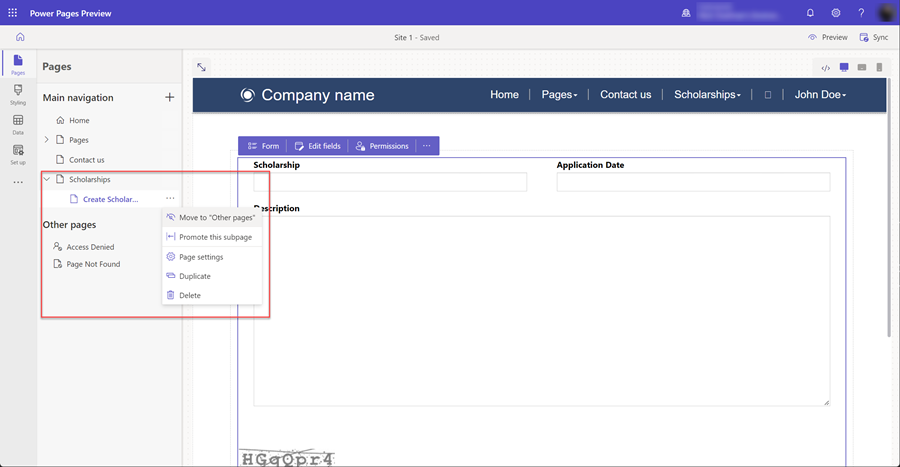
Puslapio su forma įtraukimas įrašams peržiūrėti/ redaguoti
Kartu su naujų įrašų kurkite ir norėsime leisti vartotojams redaguoti esamus įrašus. Puslapyje vėl naudosime formos komponentą, bet vietoj jo sukonfigūruotas įrašų redagavimas Dataverse.
Vėl įtrauksime naują tinklalapį ir įtrauksime formos komponentą, kaip tai darėme ankstesniuose žingsniuose.
Šiame skyriuje naudodami darbo sritį Puslapiai sukurkite puslapį su formos komponent ir sukonfiguruokite jį esamų įrašų redagavimui.
Pasirinkite parinktį Puslapių darbo srities piktogramą.
Pažymėkite piktogramą + (įtraukti tinklalapį) skyriaus Kiti puslapiai dešinėje . Nurodykite puslapį tinkamu pavadinimu ir naudokite maketą Pradėti nuo tuščio .

Pamatysite puslapį. Pasirinkite formos parinktį , kuri bus atidaryta norint atidaryti formos pridėjimo langą.
Pasirinkite parinktį +Nauja forma.
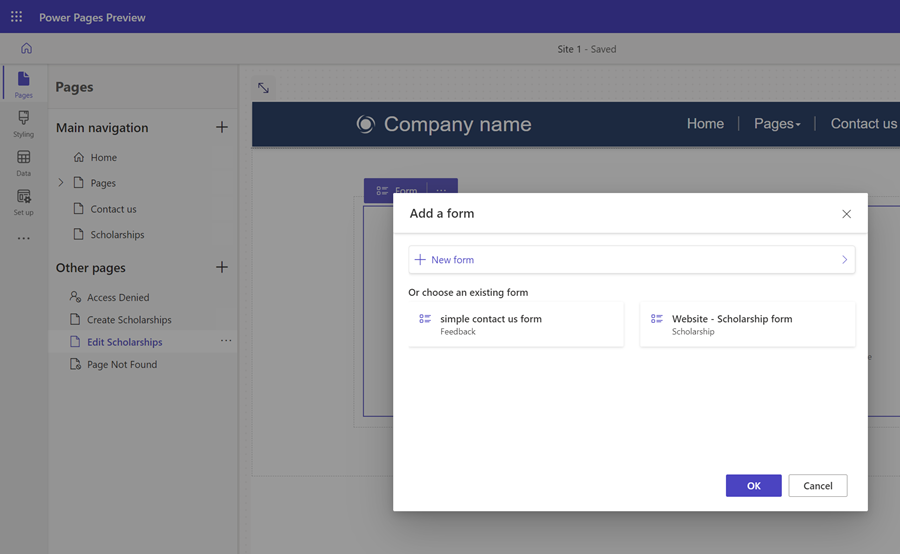
Tada turėsite sukonfigūruoti formą su panašiomis parinktimis, kaip ir formos įterpimo komponentas.
- Pasirinkite Dataverse lentelę savo formai.
- Pažymėkite formą Dataverse , kuri puslapyje bus naudojama kaip formos komponento maketas.
- Palikite numatytąjį arba formos komponentą įveskite pavadinimą (pvz., Redaguoti įrašą).
Galite konfigūruoti kitas formos komponento ypatybes. Įsitikinkite , kad skyriuje Duomenys nustatyta parinktis Duomenys iš šios formos Atnaujiną esamą įrašą. Galite konfigūruoti kitas parinktis, pvz., išjungti arba įjungti CAPTCHA, arba sukonfigūruoti naršymą, kai pateikiama forma.

Pasirinkite Gerai.
Atnaujinkite sąrašą, kad leistu jums pereiti į puslapius ir kurti įrašus bei peržiūrėti / redaguoti įrašus
Dabar, kai sukuriami puslapiai su formos komponentais, reikia sukonfigūruoti puslapį su sąrašo komponentu, kad būtų galima pereiti prie kūrimo ir redagavimo puslapių.
Šiame skyriuje naudokite darbo sritį Puslapiai, kad sukonfigūruotumėte sąrašo komponentą, kad būtų galimybė kurti naujus įrašus ir sukonfigūruoti sąrašą, kad vartotojas galėtų pažymėti sąraše įraše ir pereiti į redagavimo puslapį.
Pasirinkite parinktį Puslapių darbo srities piktogramą.
Pažymėkite puslapį su sąrašo komponentu.
Puslapyje pažymėkite sąrašo komponentą, tada pažymėkite sąrašo mygtuką , kad atidarytumėte langą Įtraukti sąrašą .
Pasirinkite Duomenų skirtuką.
Pasirinkite Sukurti naują įrašą parinktį.
Tikslo tipe pasirinkite Tinklalapį ir pažymėkite tinklalapį su formos komponentu, sukonfigūruotu įrašams kurti.
Pasirinkite Žiūrėti Išsamią informaciją parinktį.
Tikslo tipe pasirinkite Tinklalapį ir pažymėkite tinklalapį su formos komponentu, sukonfigūruotu įrašams redaguoti ir peržiūrėti.

Pasirinkite Gerai.
Testuoti svetainę
Dizaino studiojoje pasirinkite Peržiūra, tada – Stalinis kompiuteris ir peržiūrėkite savo svetainę.
Kurti kelis nauhus įrašus. Kai turite įrašų sąrašą, pažymėkite pirmą sąrašo stulpelį, kad atidarytumėte puslapį įrašui redaguoti.

Ppapildomi patobulinimai
Jei norite, kad jūsų svetainė būtų labiau tinka galutiniams vartotojams ir sutrumpinti naršymą, galite sukonfigūruoti formą taip, kad grįžtų atgal į sąrašo puslapį, o ne pranešimą. Atsižvelgdami į savo svetainę galite išjungti CAPTCHA.
